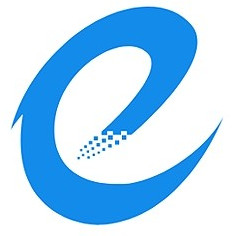在线考试系统是怎么导入试题的?
先登录在线考试系统
点击下方红色框按钮进入试题管理界面
1)“试题”按钮,进入后需要选择导题模式,考试云有三种导题模式
2)“批量导题”按钮,直接进入批量导题操作界面
请点击输入图片描述
三种导题模式介绍
1)新增试题,操作界面如下图:
请点击输入图片描述
这个是单个新增的按钮。
首先,选择试题类型;
然后,选择试题分类(试题分类可以进入“试题”的界面先创建,也可以在此处直接编辑保存分类,直接点击“选择”按钮即可操作。)
如果不选择试题分类,系统会默认前一次选择的分类,或者如果是第一次操作则会默认为第一分类,后续如果需要修改分类,也可批量一键操作。
接着,填写试题的内容。如果内容是视频或音频,可以点击此按钮进行添加。
视频音频添加按钮
再接着,填写试题的答案或者选项,以及解析。
最后,点击保存即可。
2)批量新增,操作界面如下图
进入后,会显示几道样题,这个是格式的一个参考,您添加的时候直接删除即可。
右上角的按钮,是题型模板样式,如果你的题目需要调整格式,可以先选择这些模板样式,然后直接复制粘贴即可。
题目复制粘贴完毕后,点击“检查格式”按钮,系统会自动检测,格式需要调整或者重复的题目,系统会给出红色的提醒框,你可以选中跳转到需要修改的题目单独修改。具体显示如下图。
3)模板导入,操作界面如下图
首先,你可以下载需要的格式,目前考试云支持EXCEL, WORD,TXT三种模板的批量导入,而且WORD还支持带图片批量导入。
下载后,里边会有一个模板操作说明和模板样式供参考,如下图。你可以根据图片说明操作即可,非常简单。
然后,将简单调整好格式的题目保存,并点击“上传文件导入试题”即可。
最后,系统会自动检测题目的样式以及是否重复等问题,你可以根据需求及系统提示进行相应操作。系统提示如下图:
4. 系统自动检测题目的三种模式说明
1)全部重新导入: 即所有的试题都可以导入,都当成一道新的试题。如果试题中同之前导入过1次同样的题目,那么系统中将会2次出现同一个题目。
2)全部导入,并覆盖重复试题:也就是如果遇到重复题目将覆盖掉之前的题目。例如之前有各一个选择题答案是A,现在这次的新模板答案更改为B,那么选择此按钮之后,将只保留1道此题,并且答案为B。
3)只导入新试题:即排除重复试题,只增加之前题目中没有的试题。
5. 试题分类说明
关于试题分类,个人建议是最先操作;另有些人的操作习惯是直接在批量导题的模板中加入试题的分类。当然如果不需要安排的可以忽略这一步。
目前考试云是支持不限层级的分类管理的,他在批量导题,试题进入界面,以及每道试题添加的界面都可以直接操作,具体显示如下方的图片。
直接管理试题分类
单个新增时候的试题分类
批量新增时的试题分类
模板导入时的试题分类
2022-05-09
试题导入非常方便的,;试题导入有多种方式:
单题添加,在试题量不大的情况下,管理员可通过单题添加的方式添加试题;
Excel批量导入,参照Excel导入模板,将试题整理好后,通过Excel可批量导入;
Word批量导入,参照Word格式要求,整理好试题,并通过Excel批量导入
试题内容不仅支持文字,还支持图片、表格、公式、音视频等,图文并茂